Jak kondenzovat seznam, aby v aplikaci Excel nebyly žádné mezery?
U seznamu s více prázdnými buňkami můžete zhuštit seznam a provést zhutnění všech neprázdných buněk. Ruční přesouvání neprázdných buněk jeden po druhém za účelem kondenzace seznamu je během vaší práce časově náročné. Tento článek vám ukáže dva způsoby, jak kondenzovat seznam bez podrobností.
Skondenzujte seznam, abyste neměli prázdná místa s filtrováním a kopírováním
Pomocí Kutools pro Excel můžete zkompilovat seznam, abyste neměli žádné mezery
Skondenzujte seznam, abyste neměli prázdná místa s filtrováním a kopírováním
Můžete odfiltrovat všechny neprázdné buňky v seznamu, vybrat a zkopírovat pouze viditelné buňky a poté tyto buňky vložit do nového sloupce. Postupujte prosím následovně.
1. Vyberte seznam, který chcete zkondenzovat, a klikněte na Data > Filtr. Viz snímek obrazovky:

2. Poté je do první buňky seznamu přidána rozevírací šipka, klikněte na šipku a zrušte zaškrtnutí políčka (Prázdné) a poté klikněte na OK knoflík. Viz screenshot:
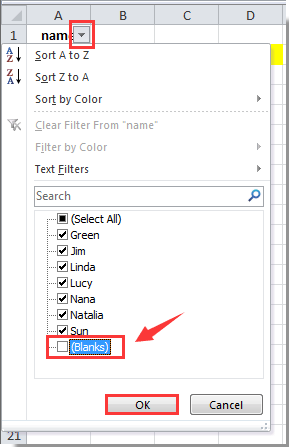
3. Nyní jsou všechny neprázdné buňky odfiltrovány, vyberte a zkopírujte tyto buňky a poté je vložte do nového sloupce.
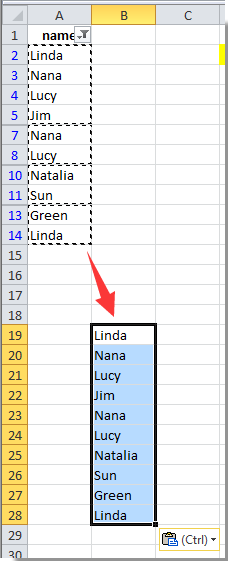
Nyní je seznam zkrácen, aby v aplikaci Excel nebyly žádné mezery.
Poznámka: Zkopírované viditelné buňky je třeba vložit mimo filtrovaný rozsah.
Pomocí Kutools pro Excel můžete zkompilovat seznam, abyste neměli žádné mezery
Pomocí nástroje Vybrat odblokování buněk v programu Kutools pro Excel můžete snadno vybrat všechny neprázdné buňky v seznamu najednou a poté tyto buňky zkopírovat a vložit do nového sloupce.
Před aplikací Kutools pro Excel, Prosím nejprve si jej stáhněte a nainstalujte.
1. Vyberte seznam s prázdnými buňkami, které potřebujete kondenzovat, a klikněte na Kutools > vybrat > Vyberte Odblokovat buňky. Viz snímek obrazovky:

2. Nyní jsou v seznamu vybrány všechny neprázdné buňky, zkopírujte tyto neprázdné buňky stisknutím Ctrl + C klíče a poté je vložit do nového sloupce stisknutím klávesy Ctrl + V současně.
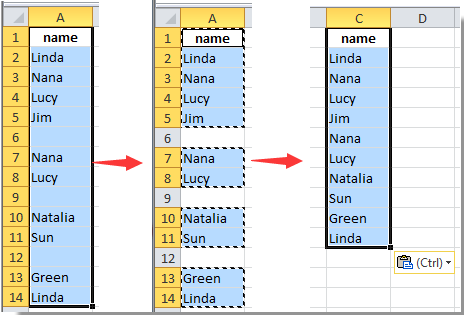
Můžete vidět, že seznam je kondenzovaný, aby v novém sloupci nebyly žádné mezery.
Pokud chcete mít bezplatnou (30denní) zkušební verzi tohoto nástroje, kliknutím jej stáhněte, a poté přejděte k použití operace podle výše uvedených kroků.
Nejlepší nástroje pro produktivitu v kanceláři
Rozšiřte své dovednosti Excel pomocí Kutools pro Excel a zažijte efektivitu jako nikdy předtím. Kutools for Excel nabízí více než 300 pokročilých funkcí pro zvýšení produktivity a úsporu času. Kliknutím sem získáte funkci, kterou nejvíce potřebujete...

Office Tab přináší do Office rozhraní s kartami a usnadňuje vám práci
- Povolte úpravy a čtení na kartách ve Wordu, Excelu, PowerPointu, Publisher, Access, Visio a Project.
- Otevřete a vytvořte více dokumentů na nových kartách ve stejném okně, nikoli v nových oknech.
- Zvyšuje vaši produktivitu o 50%a snižuje stovky kliknutí myší každý den!

